Как установить Passwarden и запустить менеджер паролей для Windows
Это руководство содержит подробные инструкции, которые помогут вам начать пользоваться лучшим менеджером паролей для Windows. Узнайте, как безопаснее всего хранить пароли и защитить личную информацию.
Установка приложения
1. Чтобы установить Passwarden на ваш ПК или ноутбук с Windows, откройте Microsoft store и напишите Passwarden в строке поиска. Или просто перейдите по этой ссылке.
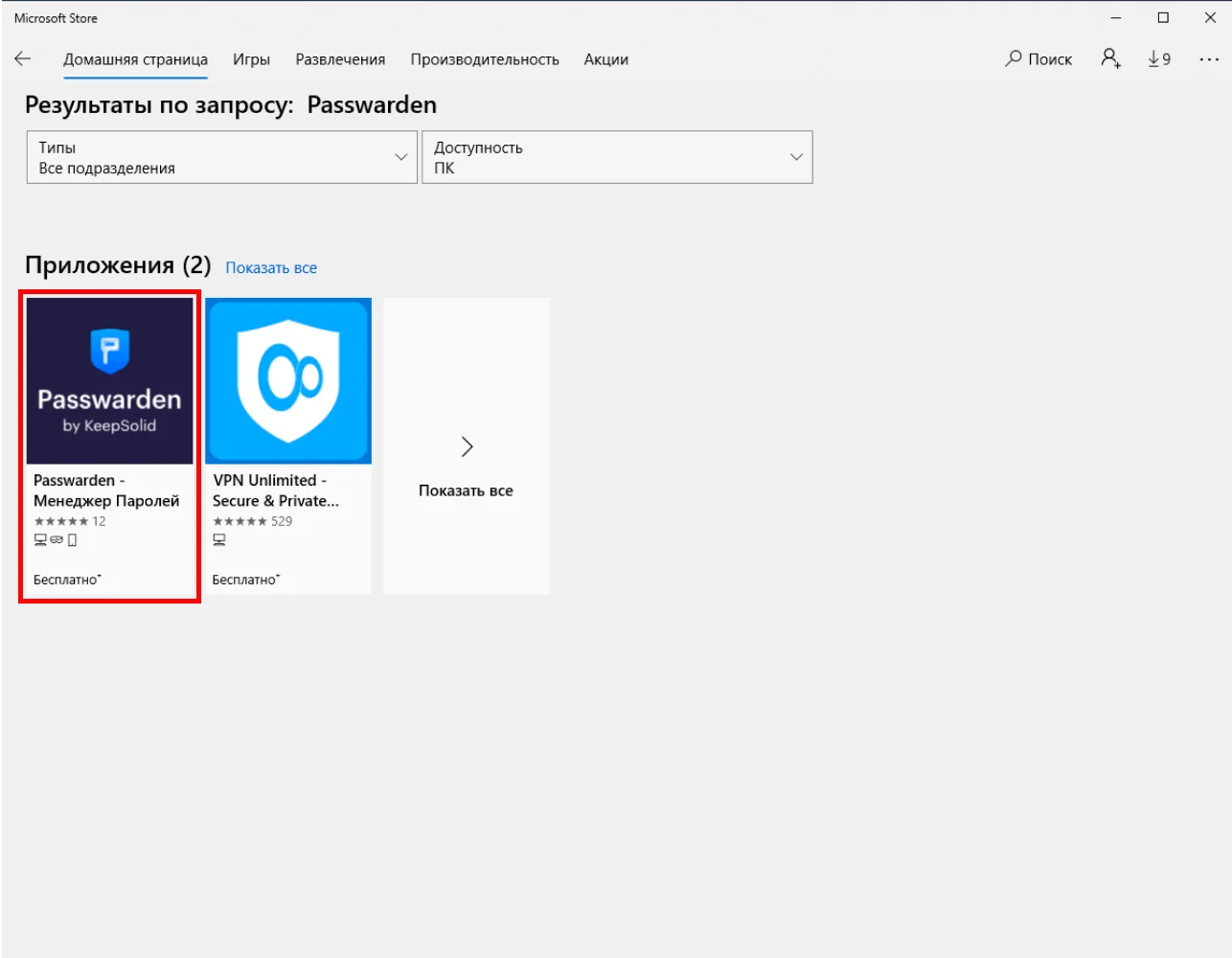
2. Нажмите Получить (Get), после чего начнется процесс загрузки программы для хранения паролей Windows.

3. Когда установка закончится, на рабочем экране вашего Windows ПК появится иконка Passwarden.
Первый запуск
1. Если у вас уже есть KeepSolid ID, войдите, используя email и пароль. Вы также можете войти, используя аккаунты Facebook или Google.
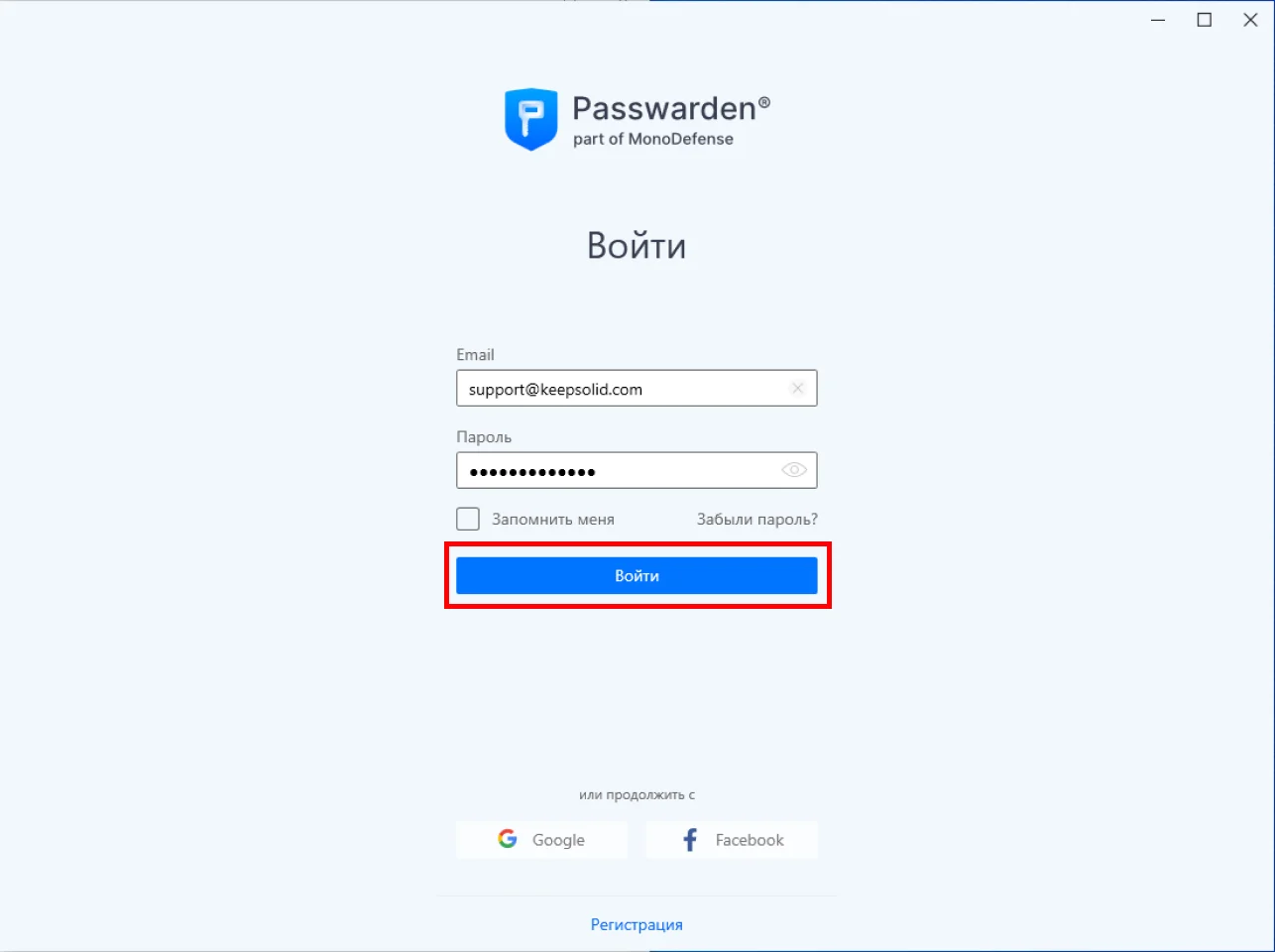
Если у вас нет KeepSolid ID, тогда следует создать новый. Для этого, нажмите Регистрация, введите ваш email и установите новый пароль. Затем нажмите Регистрация.


2. Затем необходимо создать новый мастер-пароль. Подтвердите его и нажмите Далее.

3. Вот ваш Ключ восстановления. Нажмите Сохранить и выберите папку, в которую вы хотите сохранить этот секретный ключ. Затем нажмите OK.
Примечание: В случае, если вы забыли ваш мастер-пароль, вам понадобится Ключ восстановления. Убедитесь, что вы сохранили этот секретный ключ в надежном месте.

4. Затем откроется Мастер импорта данных. С этим инструментом вы сможете легко импортировать данные из других ресурсов. Следуйте инструкциям и импортируйте данные или закройте Мастер импорта и перенесите данные вручную.

Вот так! Вы успешно установили и начали работу в нашей программе для хранения паролей Windows.
Если у вас еще есть вопросы, связанные с нашим менеджером паролей для Windows, вы можете обратиться в службу поддержки по адресу support@keepsolid.com.
Самое время скачать Passwarden - лучшую программу для хранения паролей Windows!
Держите пароли в зашифрованном хранилище Passwarden и будьте уверены, что личная информация надежно защищена с лучшим менеджером паролей для Windows.